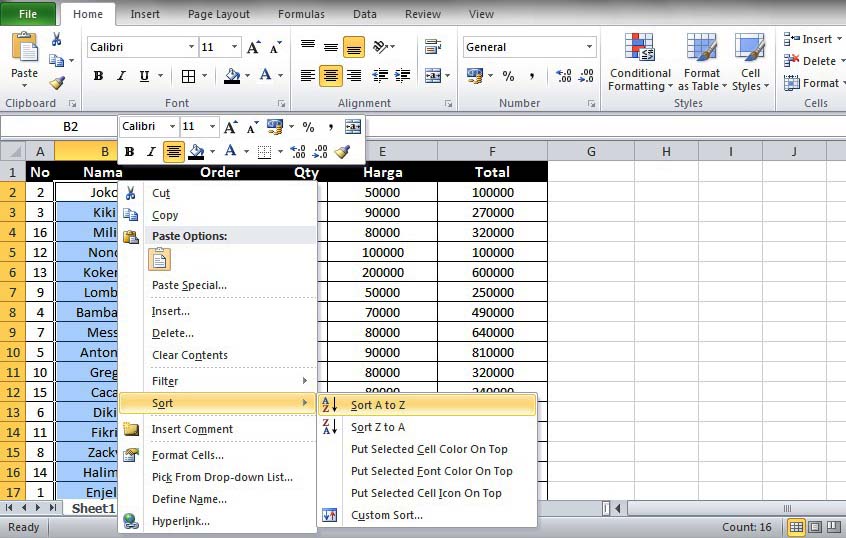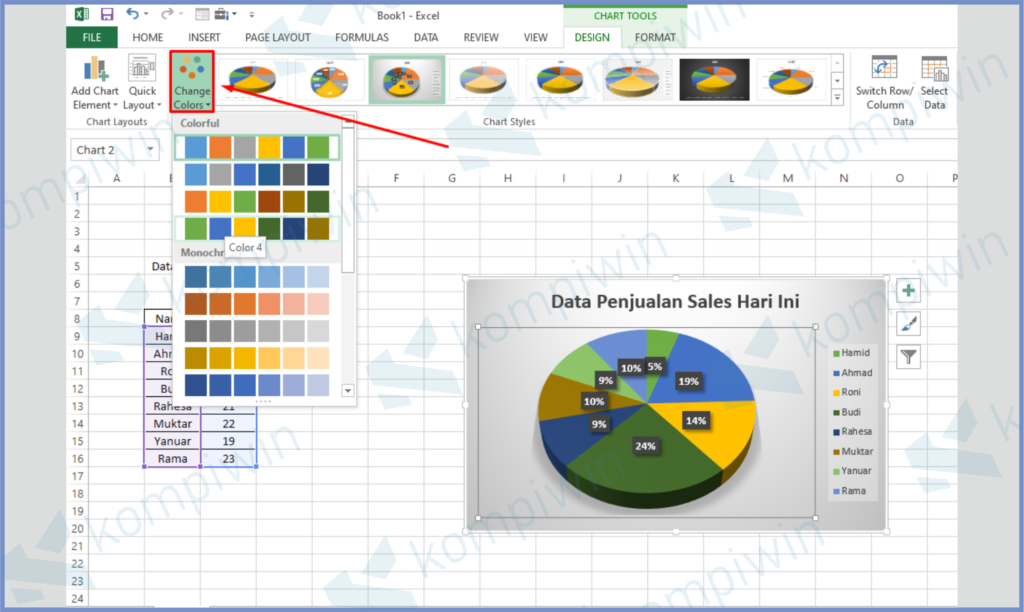Excel merupakan salah satu software yang sering digunakan dalam dunia perkantoran dan bisnis. Dalam penggunaannya, Excel memiliki beberapa fitur yang sangat mudah digunakan namun dapat memberikan manfaat yang besar, salah satunya yaitu membuat diagram lingkaran. Namun, sebelum membuat diagram lingkaran, terlebih dahulu harus memahami cara mengurutkan data di Excel. Berikut ini adalah beberapa cara untuk mengurutkan data di Excel secara otomatis.
Cara Mengurutkan Data di Excel secara Otomatis
1. Mengurutkan Data Angka
Untuk mengurutkan data angka di Excel secara otomatis, pertama-tama pilih sel data yang ingin diurutkan. Setelah itu, klik tab Data, lalu pilih menu Sort Largest to Smallest untuk mengurutkan dari angka terbesar ke terkecil atau Sort Smallest to Largest untuk mengurutkan dari angka terkecil ke terbesar. Setelah itu, pilih kolom yang ingin diurutkan, klik OK.
2. Mengurutkan Data Nama
Untuk mengurutkan data nama di Excel secara otomatis, pertama-tama pilih sel data yang ingin diurutkan. Setelah itu, klik tab Data, lalu pilih menu Sort A to Z untuk mengurutkan dari huruf A ke Z atau Sort Z to A untuk mengurutkan dari huruf Z ke A. Setelah itu, pilih kolom yang ingin diurutkan, klik OK.
Selain cara mengurutkan data di Excel, terdapat pula fitur lain yang dapat digunakan yaitu membuat diagram lingkaran. Membuat diagram lingkaran dapat membantu dalam menganalisis data secara visual. Berikut ini adalah cara membuat diagram lingkaran di Excel.
Cara Membuat Diagram Lingkaran di Excel
1. Pilih Data
Sebelum membuat diagram lingkaran, terlebih dahulu pilih data yang ingin digunakan untuk membuat diagram lingkaran.
2. Buat Diagram
Setelah memilih data, klik tab Insert, lalu pilih menu Pie Chart yang berada pada bagian Charts. Setelah itu, Excel akan membuatkan sebuah diagram lingkaran dengan data yang sudah dipilih sebelumnya. Pastikan untuk memilih jenis diagram lingkaran yang sesuai dengan data yang ingin disajikan.
Di samping kedua fitur tersebut, terdapat pula beberapa tips dan trik dalam menggunakan Excel. Berikut ini adalah beberapa tips dan trik yang dapat membantu dalam penggunaan Excel sehari-hari.
Internet’s Best Secrets: Koding offers you an extra GB for easier
1. Memasukkan Keterangan pada Diagram
Jika ingin mengetahui persentase dari setiap bagian dalam diagram, pastikan untuk memasukkan keterangan pada diagram tersebut. Caranya adalah dengan mengklik kanan pada diagram, lalu pilih menu Add Data Labels. Setelah itu, keterangan akan muncul pada masing-masing bagian dalam diagram.
2. Memformat Angka dalam Tabel
Untuk memformat angka dalam tabel, dapat dilakukan dengan cara mengklik kolom yang ingin diformat, lalu pilih menu Format Cells. Setelah itu, pilih jenis format yang diinginkan pada bagian Number.
Frequently Asked Questions
Berikut ini adalah dua pertanyaan yang sering ditanyakan mengenai Excel:
1. Apa itu Excel?
Excel merupakan salah satu perangkat lunak pengolah angka yang dibuat oleh perusahaan Microsoft. Pada awalnya, Excel dirilis pada tahun 1985 untuk sistem operasi Macintosh, namun pada tahun 1987, versi pertama Excel untuk Windows dirilis.
2. Bagaimana cara mengubah format angka menjadi tanggal di Excel?
Untuk mengubah format angka menjadi tanggal di Excel, pertama-tama pilih sel yang ingin diubah, lalu klik kanan dan pilih menu Format Cells. Setelah itu, pilih jenis format Date yang diinginkan pada bagian Category. Setelah itu, pilih jenis format yang diinginkan pada bagian Type.
Video Tutorial: Cara Menggunakan Excel
Dalam penggunaan Excel, terdapat banyak fitur dan trik yang dapat membantu dalam menyelesaikan tugas-tugas sehari-hari. Mengurutkan data di Excel secara otomatis merupakan salah satu cara untuk mempermudah penggunaan Excel. Selain itu, membuat diagram lingkaran juga dapat membantu dalam menganalisis data secara visual. Dengan memahami tips dan trik dalam penggunaan Excel, diharapkan dapat mempercepat dan mempermudah pekerjaan pengguna Excel.